Excel Rückgängigmachen und Wiederherstellen
Rückgängig machen
Mit der Funktion „Rückgängig“ können Sie eine Aktion rückgängig machen.
Rückgängig machen ist hilfreich, wenn Sie eine Aktion bereuen und zum vorherigen Zustand zurückkehren möchten.
Anwendungsbeispiele
- Löschen einer Formel rückgängig machen
- Hinzufügen einer Spalte rückgängig machen
- Entfernen einer Zeile rückgängig machen
Hinweis: Sie können Dinge, die Sie im Dateimenü tun, nicht rückgängig machen, z. B. das Löschen eines Blatts, das Speichern einer Tabelle oder das Ändern der Optionen. Als Faustregel gilt, dass Sie Dinge, die Sie in Ihrem Blatt tun, rückgängig machen können.
Es gibt zwei Möglichkeiten, auf den Befehl „Rückgängig“ zuzugreifen.
1) Klicken Sie auf die Schaltfläche „Rückgängig“ im Menüband:
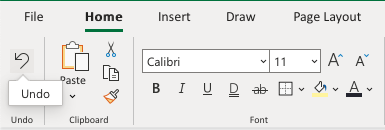
2) Verwenden der Tastenkombination CTRL + Z / Command + Z
Schauen wir uns ein Beispiel an:
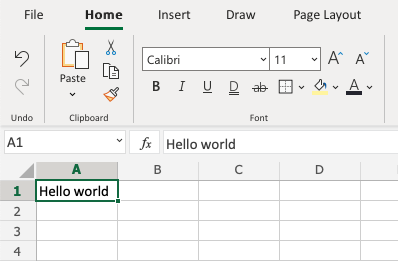
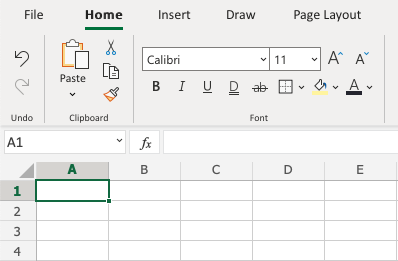
Hinweis: Es wird empfohlen, die Verwendung der Tastenkombination zu üben. Das spart Ihnen Zeit!
Wiederholen
Die Funktion „Wiederherstellen“ hat den gegenteiligen Effekt wie „Rückgängig“, sie macht die Aktion „Rückgängig“ rückgängig.
Wiederherstellen ist hilfreich, wenn Sie die Verwendung von „Rückgängig“ bereuen.
Hinweis: Der Befehl „Wiederherstellen“ ist nur verfügbar, wenn Sie „Rückgängig“ verwendet haben.
Es gibt zwei Möglichkeiten, auf den Redo-Befehl zuzugreifen.
1) Klicken Sie auf die Schaltfläche „Wiederherstellen“ im Menüband:
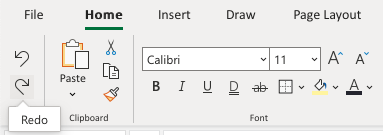
2) Verwenden der Tastenkombination CTRL + Y / Command + Y
Tipp: Üben Sie selbst, um sich mit „Rückgängig“ und „Wiederherstellen“ vertraut zu machen.